Ang CCXProcess proseso o Proseso ng Creative Cloud Experience , ay isang proseso sa background na awtomatikong naglulunsad kapag nag-boot ka ng iyong Windows device. Sa post na ito, ipinapaliwanag namin kung ano ang ginagawa ng CCXProcess at kung paano ito i-disable.

Ano ang CCXProcess Startup app?
Tinitiyak ng CCXProcess startup application na tumatakbo nang maayos ang lahat ng Adobe software. Nakakatulong din itong pamahalaan ang mga feature ng Creative Cloud app tulad ng mga awtomatikong pag-update, pag-sync, at mga elemento ng user interface. Gayunpaman, kung minsan ang prosesong ito ay maaaring gumamit ng maraming mapagkukunan ng system. Kung iyon ang kaso, kailangan mong i-disable ito.
Paano ko hindi paganahin ang CCXProcess sa Windows?
Maaari mong sundin ang alinman sa mga pamamaraang ito upang huwag paganahin ang CCXProcess sa iyong Windows computer:
- I-off ito mula sa seksyong Startup Apps
- Huwag paganahin mula sa Adobe Creative Cloud
- Huwag paganahin mula sa Windows Registry
Ngayon tingnan natin ang mga ito nang detalyado.
1] I-off ito mula sa seksyong Startup Apps
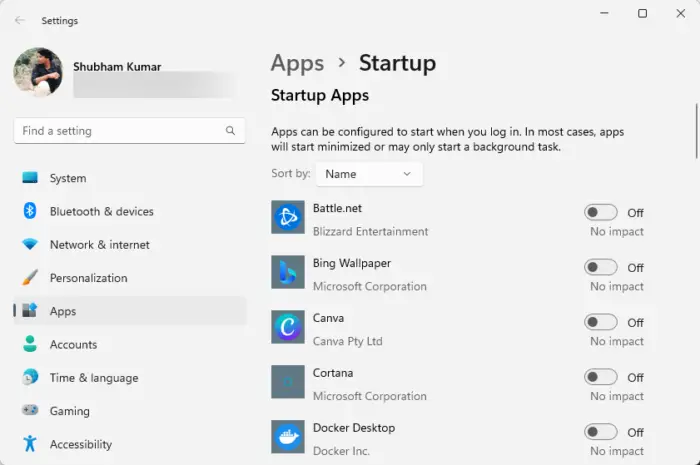
Una, subukang i-off lang ang CCXProcess mula sa Startup apps. Ito ang pinakamadaling paraan na maaari mong i-disable ito. Narito kung paano:
rufus ligtas
- Pindutin Windows , maghanap Mga Startup Apps , at tinamaan Pumasok .
- Mag-scroll pababa, hanapin CCXProcess
- I-off ang toggle switch sa tabi nito.
Bilang kahalili, maaari mo rin i-off ang mga startup app gamit ang Task Manager .
2] Huwag paganahin mula sa Adobe Creative Cloud
Susunod, subukang huwag paganahin ang CCXProcess mula sa paglulunsad sa startup sa pamamagitan ng pagbabago sa mga setting ng Adobe Creative Cloud. Narito kung paano:
mscorsvw exe cpu
- Ilunsad ang Adobe Creative Cloud app at bukas Mga setting .
- Mag-click sa Mga Kagustuhan at mag-navigate sa Heneral tab.
- Dito, alisan ng check ang Ilunsad ang Creative Cloud sa pag-login opsyon.
- I-restart ang iyong device kapag tapos na at tingnan kung madi-disable ito.
3] Huwag paganahin gamit ang Windows Registry
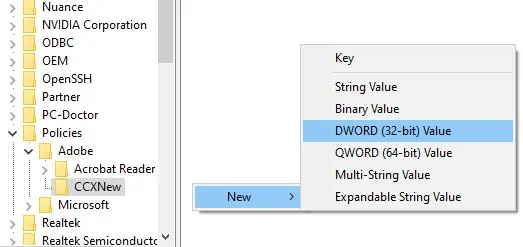
Kung hindi nakatulong ang mga mungkahing ito, huwag paganahin ang CCXProcess sa pamamagitan ng pagbabago sa Registry Editor. Narito kung paano:
- Pindutin Windows , uri regedit , at tinamaan Pumasok .
- Sa sandaling magbukas ang Registry Editor, mag-navigate sa sumusunod na landas:
HKEY_LOCAL_MACHINE > SOFTWARE > Policies > Adobe
- Mag-right-click sa Adobe folder, piliin Bago > Key at pangalanan ito CCXBago .
- Muli, i-right-click sa CCXBago folder at piliin Bago > DWORD (32-bit) na Value .
- Pangalanan ang halaga ng DWORD bilang may kapansanan , i-double click ito, at itakda ang value data bilang 0 .
- Mag-click sa OK upang i-save ang mga pagbabago.
Basahin: Paano gamitin ang Adobe Creative Cloud Cleaner Tool
Umaasa kaming makakatulong sa iyo ang mga mungkahing ito.
Maaari ko bang huwag paganahin ang Adobe CCXProcess sa Startup?
Oo, maaari mong hindi paganahin ang Adobe CCXProcess mula sa awtomatikong pagsisimula sa startup. Ang paggawa nito ay hindi negatibong makakaapekto sa iyong PC dahil ito ay isang maliit na proseso sa background. Kung kinakailangan sa ibang pagkakataon, ilunsad lamang ang anumang Adobe Creative Cloud app upang paganahin ito.
Kailangan bang tumakbo ang Adobe sa pagsisimula?
Awtomatikong inilulunsad ang Adobe Creative Cloud desktop application kapag nag-boot ang iyong Windows device. Gayunpaman, maaari mo itong i-disable mula sa mga setting ng Windows at sa Task Manager.















